
A Windows 10 Start menü tartalmaz egy praktikus listát hivatkozásokat a közös helyeken (például képek, letöltések, beállítások), egy apró oldalsávon. A beállítások használatával testreszabhatja, hogy mely parancsikonok jelennek meg. Itt van, hogyan kell csinálni.
Először indítsa el a "Settings" gombot a "Start" megnyitásával, és kattintson a "Gear" ikonra (vagy a Windows + I) gombra. Ez fogaskerék ikonra beállítások egy példa az egyik parancsikont fogunk szabja.

A beállításokban kattintson a "Testreszabás" gombra.

A személyre szabásban válassza az "START" lehetőséget az oldalsávból.

A Start beállításoknál lapozzunk az ablak aljára, és kattintson a "Válassza ki, hogy mely mappák jelennek meg az indításkor".
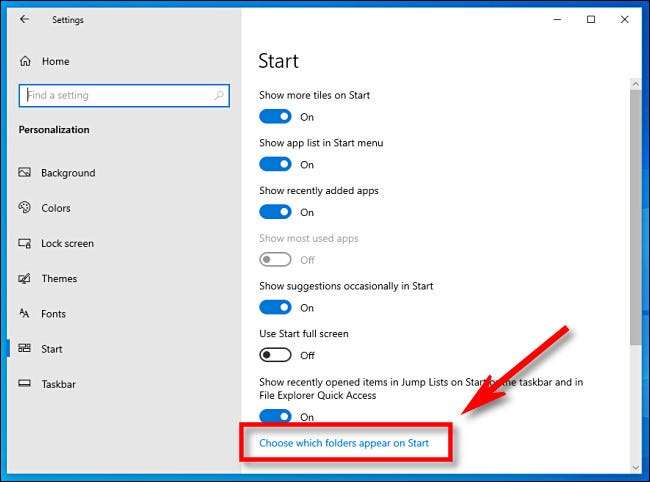
A „Válassza ki, melyik mappák megjelennek Start” oldalon megjelenik egy hosszú listát a közös mappák helyének és hivatkozások, mindegyik egy kapcsolót. Ahhoz, hogy az egyik ilyen megjelenjen a Start menüben, az oldalsávon, kattintson a kapcsolóra "Be". Ha bármelyiküket elrejtené, állítsa be a kapcsolót, hogy "ki".
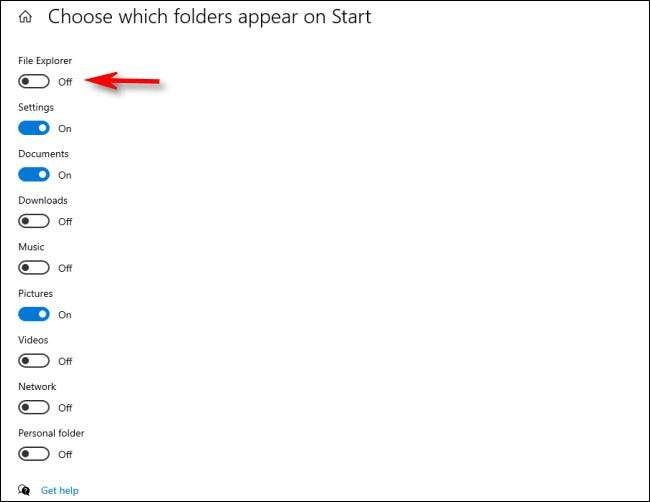
A következő alkalommal, amikor megnyitja a Start, látni fogja a hivatkozások Ön engedélyezte a függőleges listája bal szélén a Start menüt. Például itt engedélyeztük az összes lehetséges gyorsbillentyűt.
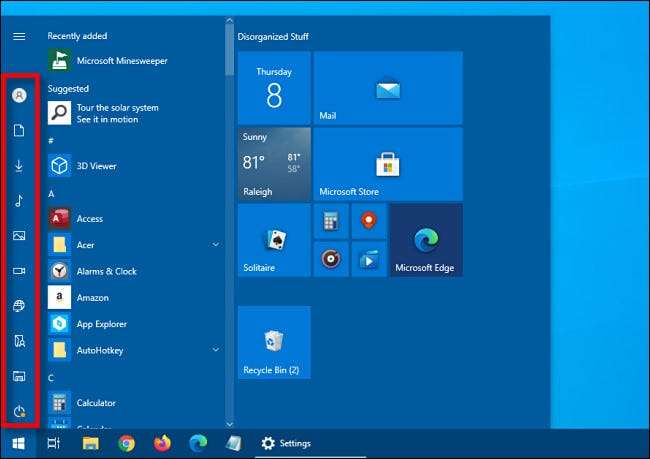
Ha nem látja az összes engedélyezett parancsikonokat, akkor ez azt jelenti, hogy a Start menü túl rövid. Nak nek átméretez , Kattintson a Start menü felső szélére, és húzza felfelé, hogy nagyobb legyen. Ez több helyet fog tenni az összes gyorsbillentyű számára.
ÖSSZEFÜGGŐ: A Start menü átméretezése a Windows 10 rendszerben
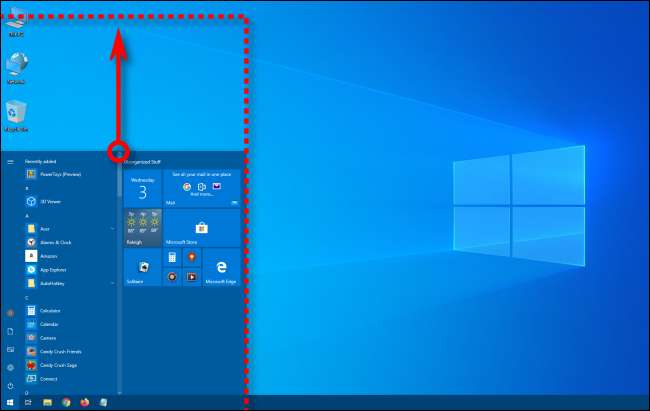
Ha szeretné látni a címkéket a gyorsbillentyű ikonokhoz, akkor a Pointer kurzorral (vagy kattintson a menü gombra az oldalsáv tetején három vonallal), és az oldalsáv terület kibővül.
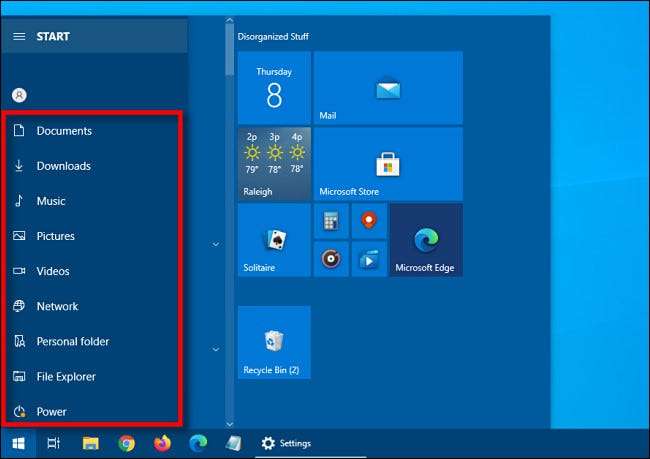
Ha rákattint bármelyik parancsikon hogy vezet a speciális mappák (például „Music”, „Video” vagy „Pictures”), akkor egyből a megfelelő helyre a Windows File Explorer. Nagyon hasznos!







